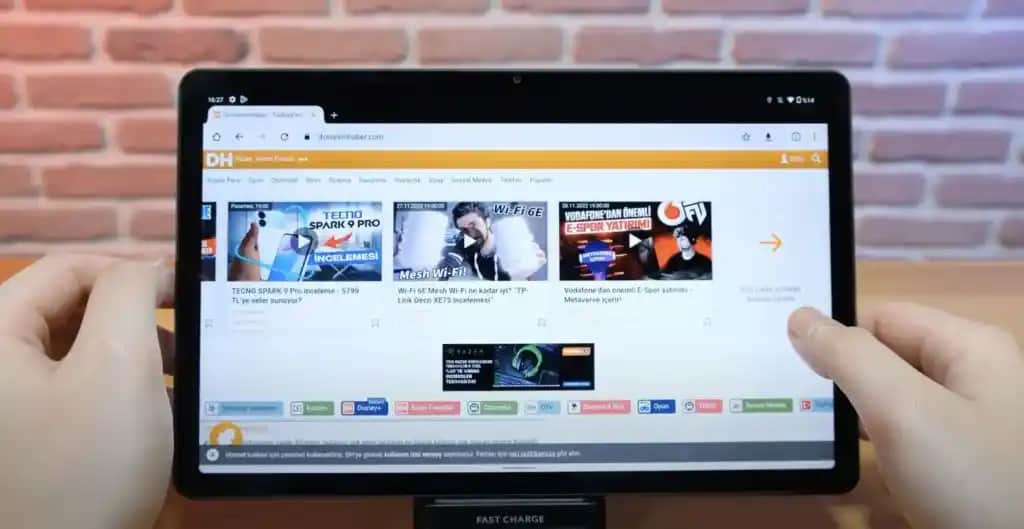iPhone 12 Ekran Görüntüsü Alma Rehberi: Adım Adım Detaylar ve İpuçları
Benzer ürünleri özellik, fiyat ve kullanıcı yorumlarına göre karşılaştırın, doğru seçimi yapın.
iPhone 12 kullanıcısıysanız ve ekran görüntüsü almak istiyorsanız bu işlem sizin için oldukça basit ve hızlıdır Günümüzde pek çok kullanıcı ekran görüntülerini çeşitli amaçlar için kullanıyor önemli bilgileri saklamak hatırlatıcılar oluşturmak veya paylaşmak gibi Bu yazımızda iPhone 12’de ekran görüntüsü alma yöntemlerini detaylı ve anlaşılır bir şekilde ele alacağız.
iPhone 12’de Ekran Görüntüsü Alma Yöntemleri
iPhone 12 modellerinde ekran görüntüsü almak diğer iPhone modellerine göre oldukça benzerdir çünkü yeni nesil cihazlar fiziksel ana ekran düğmesine sahip değildir Bu nedenle ekran görüntüsü almak için birkaç farklı tuş kombinasyonu kullanmak gerekir İşte temel ve en yaygın kullanılan yöntemler:
Ayrıca Bakınız
1. Yan Düğme ve Ses Açma Düğmesi Kombinasyonu
iPhone 12’de ekran görüntüsü almanın en hızlı ve yaygın yolu yan düğme ile ses açma düğmesine aynı anda basıp bırakmaktır Bu adımlar şu şekildedir:
Ekranda almanız gereken içeriği açın
Yan düğmeye ve ses açma düğmesine aynı anda kısa süreyle basın
Düğmeleri bıraktığınızda ekranın hemen köşesinde bir kısa süreli ön izleme belirir
Bu işlem cihazın ses seviyesini değiştirmeden ekran görüntüsü almanızı sağlar ve oldukça pratiktir Ayrıca bu yöntem yeni iPhone modellerinde standart olarak kabul edilir.
2. Ekran Görüntüsü Ön İzleme ve Düzenleme
Ekran görüntüsü alındıktan sonra küçük bir ön izleme ekranı belirir Bu ön izleme sayesinde hemen aşağıdaki işlemleri yapabilirsiniz:
Düzenleme: Çizim metin veya işaretleme ekleyebilirsiniz
Silme: Eğer ekran görüntüsünü yakında kullanmayacaksanız silmek isteyebilirsiniz
Paylaşma: Görüntüyü hemen çeşitli platformlarda paylaşabilirsiniz
İşte bu ön izleme ekran görüntülerinin düzenlenmesi ve yönetilmesi açısından kullanışlıdır.
Ekstra Yöntemler ve İpuçları
1. Arka Yüze Çift Dokunma Özelliği ile Ekran Görüntüsü
iPhone 12 ve daha yeni modellerde arka yüze çift dokunma özelliği sayesinde ekran görüntüsü almak mümkündür Bu özellik erişilebilirlik ayarları bölümünden aktif edilir ve kullanımı oldukça pratiktir:
Ayarlar Erişilebilirlik Dokunma Arka Dokunuşlar menüsüne gidin
Çift Dokunma veya Üç Kat Dokunma seçeneklerinden birini seçin
Bu özelliği Ekran Görüntüsü Al ile eşleştirin
Artık arka yüzünüze iki veya üç kez dokunduğunuzda ekran görüntüsü otomatik alınacaktır
2. Harici Bağlantılar ve Ekranlar Üzerinden Ekran Görüntüsü
iPhone 12 HDMI veya CarPlay gibi harici bağlantılar üzerinden de kullanılabilir Örneğin cihazınız bir televizyon veya monitöre bağlıysa ve ekran yansıtma yapıyorsanız şu adımları izleyebilirsiniz:
Ekran yansıtma veya bağlantı aktif olmalı
Yukarıdan aşağı doğru kaydırıp denetim merkezini açın
Ekran kaydır veya ekran görüntüsü seçeneklerini kullanabilirsiniz
3. iOS Güncellemeleri ve Yeni Özellikler
Apple iOS güncellemeleri ile ekran görüntüsü alma işlemini daha da kolaylaştırmaya devam ediyor özellikle iOS 14 ve sonrası sürümlerde ekran görüntüsü alma ve düzenleme özellikleri daha gelişmiştir Ayrıca tam sayfa ekran görüntüsü alma seçeneği de mevcuttur ve özellikle uzun belgelerin veya web sayfalarının kaydını almak için idealdir.
Ekran Görüntüsünü Nasıl Bulur ve Paylaşırız?
Çektiğiniz ekran görüntülerine ulaşmak oldukça kolaydır:
Fotoğraflar uygulamasını açın
Albüm Ortam Türleri Ekran Resimleri bölümüne gidin
Burada tüm aldığınız ekran görüntülerini görebilirsiniz
İşte bu görüntüleri arkadaşlarınızla paylaşabilir mesaj yoluyla gönderebilir veya belge içerisinde kullanabilirsiniz.
Sonuç ve Özet
iPhone 12’de ekran görüntüsü almak kullanıcılar için oldukça pratik ve hızlı bir işlemdir Yan düğme ve ses açma düğmesine aynı anda basmak en yaygın yöntemdir ancak arka yüz dokunuşları veya harici bağlantılar gibi farklı yöntemler de mevcuttur Ayrıca yeni iOS sürümleriyle birlikte ekran görüntülerini düzenlemek ve tam sayfa kaydetmek artık daha kolaydır
İşte bu bilgilerle iPhone 12 kullanıcıları ekran görüntüsü alma konusunda kendilerini daha güvende hissedebilir ve ihtiyaç duydukları her an bu işlemi kolaylıkla gerçekleştirebilirler Unutmayın pratiklik ve düzenleme imkanları sayesinde ekran görüntüleri hem kişisel hem de profesyonel kullanımda büyük kolaylık sağlar.